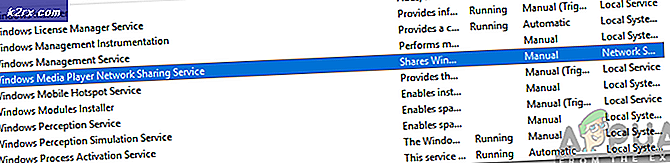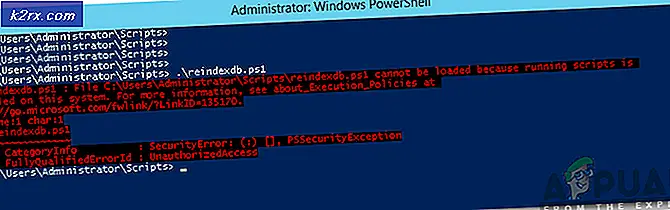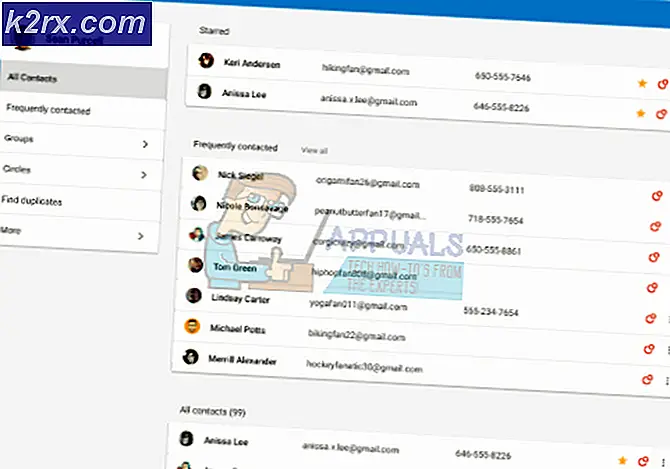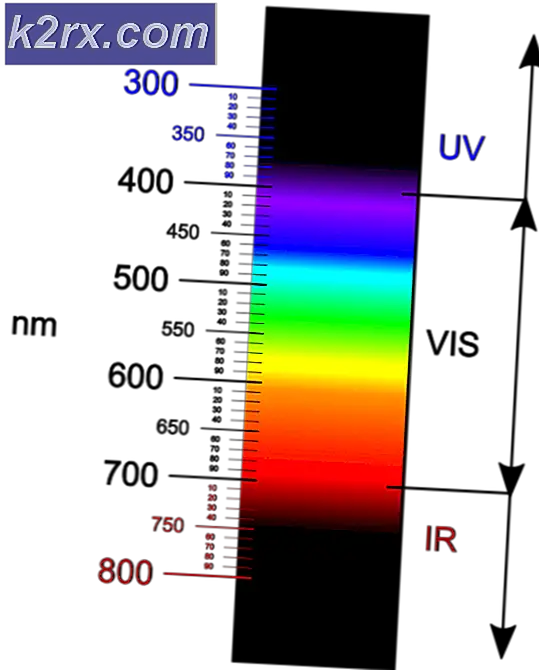Perbaiki: sqlite3.dll hilang dari komputer Anda
Beberapa pengguna telah melaporkan mendapatkan sqlite3.dll hilang dari kesalahan komputer Anda ketika membuka berbagai program. Sebagian besar waktu, masalah khusus ini dilaporkan pada Windows 7 dan Windows 8. Kesalahan terkait dengan pesan kesalahan sqlite3.dll biasanya muncul ketika pengguna mencoba untuk menginstal program tertentu, saat startup dan saat shutdown.
Setelah menyelidiki masalah ini, ternyata ada pesan kesalahan serupa lainnya yang terkait dengan file sqlite3.dll:
- Program tidak dapat memulai karena sqlite3.dll hilang dari komputer Anda. Coba instal ulang program untuk memperbaiki masalah.
- Sqlite3.dll Tidak Ditemukan
- Tidak dapat menemukan [PATH] \ sqlite3.dll
- File sqlite3.dll hilang.
Tidak dapat memulai [APPLICATION]. Komponen yang diperlukan tidak ada: sqlite3.dll. Harap instal [APPLICATION] lagi
File sqlite3.dll yang asli aman dan tidak boleh dianggap sebagai suguhan terhadap komputer Anda dengan sendirinya. Tetapi ada kasus di mana file sqlite.dll sedang digunakan oleh aplikasi jahat.
Situasi ini biasanya terjadi ketika program jahat yang sebelumnya menggunakan file sqlite3.dll dijemput oleh pemindai keamanan. Antivirus Anda akan melanjutkan untuk menghapus semua file yang terinfeksi termasuk asosiasi seperti file sqlite3.dll . Tetapi sering kali, bahkan jika antivirus memperlakukan infeksi, kemungkinan besar akan gagal menghapus kunci autostart yang dijadwalkan untuk memanggil sqlite3.dll. Jika ini terjadi, Windows tidak akan dapat menemukan dan membuka file sqlite3.dll dan akan menampilkan pesan galat sebagai berikut:
Catatan: Perlu diingat bahwa masalah ini juga dapat terjadi setelah pencopotan yang buruk. Misalnya, pengguna menghapus file dari aplikasi secara manual, bukan mencopotnya melalui saluran resmi.
Apa itu sqlite3.dll?
File sqlite3.dll adalah singkatan dari SQLite - mesin database SQL yang efisien dan ringan. SQLite sangat populer dan digunakan oleh banyak program populer yang perlu menggunakan mesin database SQL transaksional.
Biasanya, setiap kali Anda menginstal perangkat lunak yang perlu menggunakan SQLite, proses penginstalannya akan mengatur startup file sqlite3.dll selama boot sistem.
Ekstensi DLL adalah kependekan dari Dynamic Link Library - pustaka yang sangat umum yang digunakan oleh program yang dikembangkan Microsoft dan pihak ketiga. Pikirkan perpustakaan ini sebagai kumpulan sumber daya yang dapat dipanggil oleh program untuk melakukan serangkaian tugas tertentu. Ini akhirnya menjadi sistem yang sangat efisien.
Selain menghemat banyak sumber daya sistem, ini memudahkan para pengembang untuk menulis program Windows. Tanpa adanya pustaka tautan dinamis, pengembang harus menulis banyak kode hanya untuk fungsi sederhana.
Potensi ancaman keamanan
Ingatlah bahwa sering kali ketika Anda berurusan dengan infeksi malware, Anda akhirnya akan melihat pesan kesalahan karena beberapa pembuat malware melakukan pekerjaan ceroboh untuk menutupi jejak mereka.
Tetapi setiap kali Anda menemukan sqlite3.dll hilang dari komputer Anda, penting untuk memastikan bahwa Anda tidak benar-benar berurusan dengan infeksi virus. Bahkan jika Anda melihat pesan kesalahan karena AV Anda berurusan dengan masalah, Anda perlu memastikan bahwa file lain juga tidak terpengaruh.
Karena ini adalah masalah nyata, kami sarankan untuk memindai sistem Anda dengan pemindai keamanan yang kuat seperti Safety Scanner atau Malwarebytes. Jika Anda tidak yakin tentang cara melakukan ini, Anda dapat mengikuti artikel kami yang mendalam (di sini ) tentang menginstal & mengkonfigurasi Malwarebytes untuk memindai semua jenis infeksi.
Peringatan: Kami sangat tidak menyarankan Anda untuk mengunduh file sqlite3.dll individu dari situs unduhan DLL. Banyak dari klaim ini menawarkan alternatif yang cepat dan aman, tetapi sebagian besar waktu mereka akhirnya menghasilkan kesalahan yang berbeda. Perlu diingat bahwa sejumlah peneliti keamanan telah menemukan bahwa beberapa file DLL yang di-hosting di situs-situs ini sebenarnya mengandung kode berbahaya yang dirancang untuk membuat sistem Anda rentan.
Jika Anda ingin menyelesaikan masalah yang terkait dengan sqlite3.dll, kami sangat menyarankan Anda untuk tetap menggunakan saluran resmi.
Cara memperbaiki sqlite3.dll tidak ada kesalahan
Jika Anda sedang berhadapan dengan sqlite3.dll hilang kesalahan, kami menemukan beberapa perbaikan yang telah membantu pengguna lain dalam situasi serupa untuk menyelesaikan masalah. Silakan ikuti dua metode dalam rangka sampai Anda menemukan perbaikan yang membuat sqlite3.dll tidak memiliki kesalahan untuk pergi selamanya.
Metode 1: Menggunakan Autoruns untuk menghapus kesalahan sqlite3.dll tidak ada
Mari kita lihat apakah kesalahan sqlite3.dll hilang dapat diselesaikan secara otomatis melalui Autoruns. Alat gratis yang dikembangkan oleh salah satu insinyur Microsoft ini menyelidiki setiap kunci startup yang tidak diperhitungkan dan memungkinkan Anda untuk dengan mudah menghapus item yang akhirnya menghasilkan kesalahan semacam ini.
Berikut ini panduan cepat untuk menginstal dan menggunakan Autoruns untuk menghapus kunci startup sqlite3.dll :
TIP PRO: Jika masalahnya ada pada komputer Anda atau laptop / notebook, Anda harus mencoba menggunakan Perangkat Lunak Reimage Plus yang dapat memindai repositori dan mengganti file yang rusak dan hilang. Ini berfungsi dalam banyak kasus, di mana masalah ini berasal karena sistem yang rusak. Anda dapat mengunduh Reimage Plus dengan Mengklik di Sini- Kunjungi halaman unduh resmi ini (di sini ) dan tekan Unduh Autoruns dan Autorunsc . Setelah arsip berhasil diunduh, ekstrak di suatu tempat yang dapat diakses.
- Selanjutnya, klik dua kali autoruns.exe yang dapat dieksekusi dan tunggu hingga daftar awal kunci startup terisi.
- Setelah daftar terisi penuh, tekan Ctrl + F untuk membuka fungsi pencarian dalam Autoruns. Kemudian, ketik sqlite3.dll di kotak dekat Temukan apa dan tekan tombol Temukan Selanjutnya .
- Selanjutnya, klik kanan pada entri yang disorot dan luangkan waktu sejenak untuk memeriksa Jalan Gambar dan Penerbit sebelum menghapusnya. Jika Anda menemukan bahwa Publisher dan Image Path mengarahkan Anda ke aplikasi yang Anda percaya, tekan tombol Find Next lagi. Ulangi proses ini sampai Anda menemukan entri aplikasi yang tidak lagi ada di sistem Anda.
Catatan: Tergantung pada aplikasi yang saat ini memiliki kunci Autorun di sistem Anda, Anda mungkin menemukan bahwa file sqlite3.dll dipanggil oleh beberapa aplikasi. - Setelah Anda menemukan pelakunya, klik kanan pada entri Autorun -nya dan klik Hapus . Anda kemudian dapat menekan tombol Temukan Berikutnya lagi hanya untuk memastikan bahwa tidak ada lagi tombol startup.
- Terakhir, reboot sistem Anda dan lihat apakah sqlite3.dll hilang kesalahan telah teratasi pada startup berikutnya.
Jika langkah-langkah di atas belum menyelesaikan masalah, lihat Metode 2 di mana kami menggunakan layar Konfigurasi Sistem untuk menghapus kunci startup sqlite3.dll.
Metode 2: Berurusan dengan sqlite3.dll hilang kesalahan melalui msconfig
Jika menggunakan Autoruns tidak membantu dalam menyelesaikan masalah, mari kita pendekatan ini dengan trial and error. Beberapa pengguna telah berhasil menyelesaikan masalah ini dengan menghapus entri autorun melalui Konfigurasi Sistem .
Tentu, tergantung pada berapa banyak item startup yang Anda kerjakan, metode ini dapat memakan cukup banyak waktu, tetapi pada akhirnya, Anda akan dapat menemukan kunci yang bertanggung jawab untuk sqlite3.dll hilang dari kesalahan komputer Anda .
Berikut ini cara menentukan entri startup mana yang menyebabkan sqlite3.dll hilang dari kesalahan komputer Anda dan cara mengatasinya:
- Tekan tombol Windows + R untuk membuka kotak Run . Kemudian, ketik msconfig dan tekan Enter untuk membuka System Configuration .
- Di dalam System Configuration, klik pada tab Startup .
Catatan: Jika Anda menggunakan Windows 10, Anda harus mengklik Open Task Manager untuk mengelola item startup. - Selanjutnya, klik kolom Status di bagian atas untuk memesan semua entri berdasarkan status. Ini akan mempermudah Anda untuk memastikan tidak ada item startup yang diaktifkan.
- Sekarang saatnya untuk memulai proses trial and error. Tujuannya di sini adalah untuk menonaktifkan setiap item startup potensial dan terus me-restart komputer Anda sampai Anda mengidentifikasi item mana yang menyebabkan masalah. Dengan pemikiran ini, pilih dan nonaktifkan 3-4 entri pertama (melalui tombol Nonaktifkan ) dan nyalakan ulang perangkat Anda.
Catatan: Anda dapat mempercepat proses jika Anda mengecualikan penerbit tepercaya (Oracle, Microsoft, Intel, dll.) Dari uji coba karena kesalahan. Biasanya, masalah khusus ini disebabkan oleh program kecil yang tidak memiliki penerbit terdaftar. Anda harus secara aktif berburu untuk itu. - Jika kesalahan muncul kembali pada startup berikutnya, aktifkan kembali item startup yang baru saja Anda nonaktifkan, nonaktifkan 3-4 berikutnya dan reboot sistem Anda lagi. Ulangi prosedur ini sampai hilangnya sqlite3.dll hilang dan Anda dapat menentukan masalah.
TIP PRO: Jika masalahnya ada pada komputer Anda atau laptop / notebook, Anda harus mencoba menggunakan Perangkat Lunak Reimage Plus yang dapat memindai repositori dan mengganti file yang rusak dan hilang. Ini berfungsi dalam banyak kasus, di mana masalah ini berasal karena sistem yang rusak. Anda dapat mengunduh Reimage Plus dengan Mengklik di Sini